保証商品連携
futureshopへprotegerの保証登録&同期
protegerの保証はfutureshopで決済される為、保証を商品としてfutureshopに登録し、protegerとの同期設定をおこないます。
オプションで複数の保証プランを登録します。(最大100)
初回設定
初回のみ必要な設定です。
futureshopに商品グループを作成します。
- futureshop管理画面から「運用」をクリック
- 「商品管理」をクリック
- 「商品グループ管理」をクリック
- 「商品グループ新規登録」をクリック
- 以下画像の様に、グループ名とURLコードに「proteger」を入力、闇市グループパスワードに任意の値を入力、ステータスの公開チェックボックスを外します
- 「登録する」をクリック
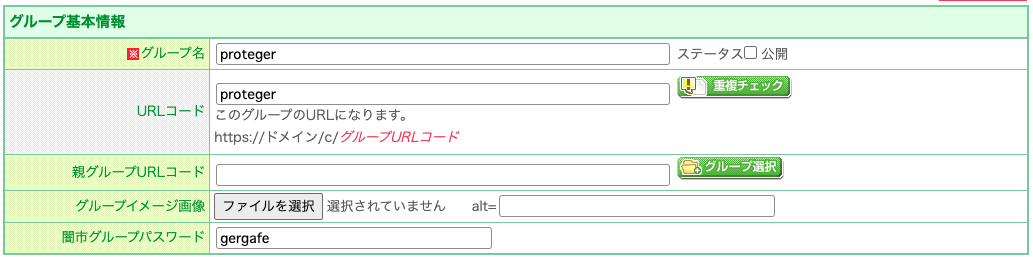
保証登録&同期
protegerの保証をfutureshopに登録、同期設定を行います。
futureshopに登録、同期されていない保証が存在する場合は管理画面に以下画像の様に表示されます。
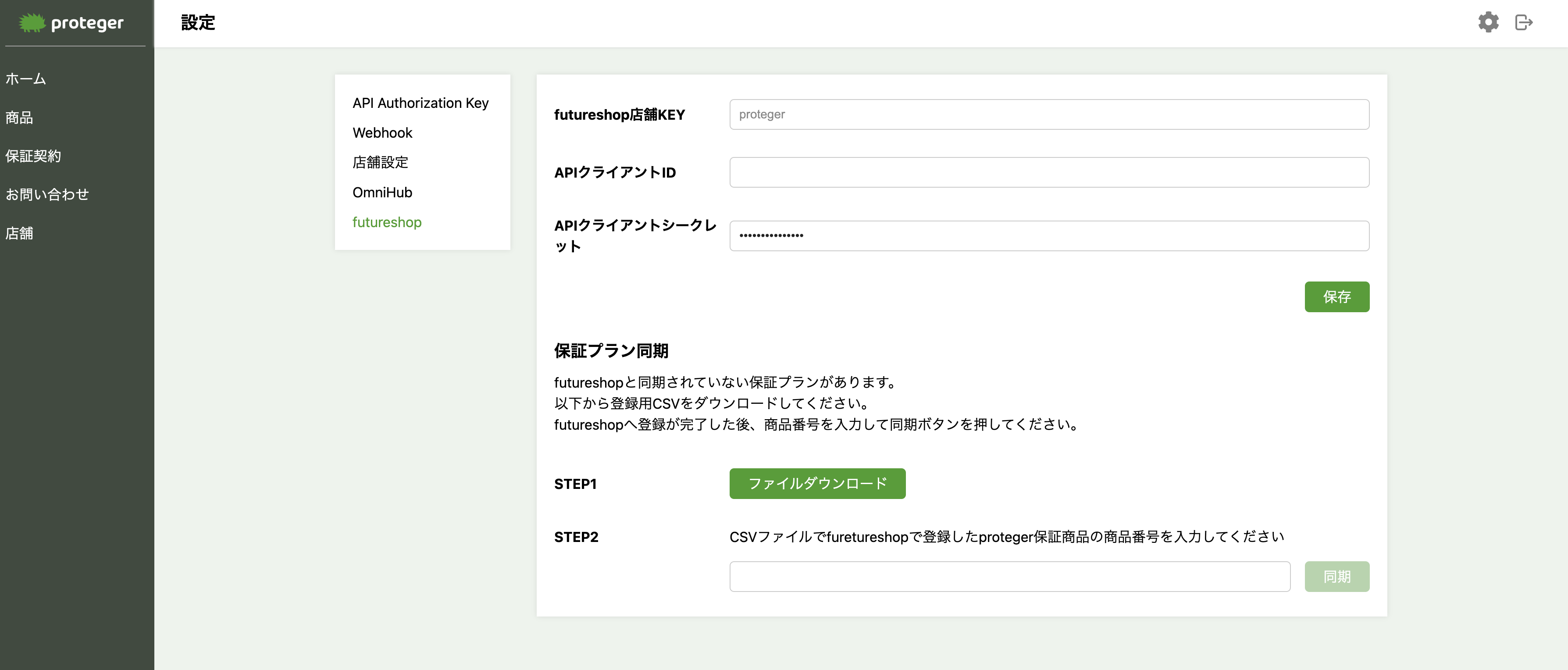
STEP1
- 「ファイルダウンロード」をクリックして、futureshopに登録用のCSVを一式zipダウンロードします。
- ダウンロードしたzipを解凍し、3つのcsvファイルを開きます。
WARN:futureshopはShift JISの文字コードのファイルである必要がある為、csvファイルは全てShift JISの文字コードで編集する必要があります。
以下で編集する以外は決して編集しないでください。 proteger-base-product.csvを開きます。商品URLコードと商品番号のカラムを編集します。
商品URLコードと商品番号には任意の値を設定する事ができますが、protegerの文字列を含める事を推奨しています。
WARN:futureshopはそれぞれの値を他の商品と重複させる事ができない為、1つ目のproteger保証商品はproteger1を設定し、次回登録時にはproteger2を設定するなど、重複を避ける事が必要です。
今回は例として両方の値にproteger1を設定します。

- 次に、
proteger-base-product-option.csvを開きます。 商品URLコードの値を先ほど4で設定した商品URLコードに編集します。

- 最後に、
proteger-product-option.csvを開きます。 - 6と同様に
商品URLコードの値を先ほど4で設定した商品URLコードに編集します。
ここまででcsvファイルの編集は完了です。

- 次に、futureshop管理画面へ移動し、「運用」をクリック
- 「商品管理」をクリック
- 「商品登録」をクリック
- 「商品データ一括登録」をクリック
- 商品データ一括登録から「商品一括登録用ファイルをアップロード」を選択
- アップロードファイルに
proteger-base-product.csvを選択 - 「アップロード」をクリック
- 処理が正常に行われると「商品データ一括登録履歴一覧」に以下画像の様に「完了」と表示されるので確認します。
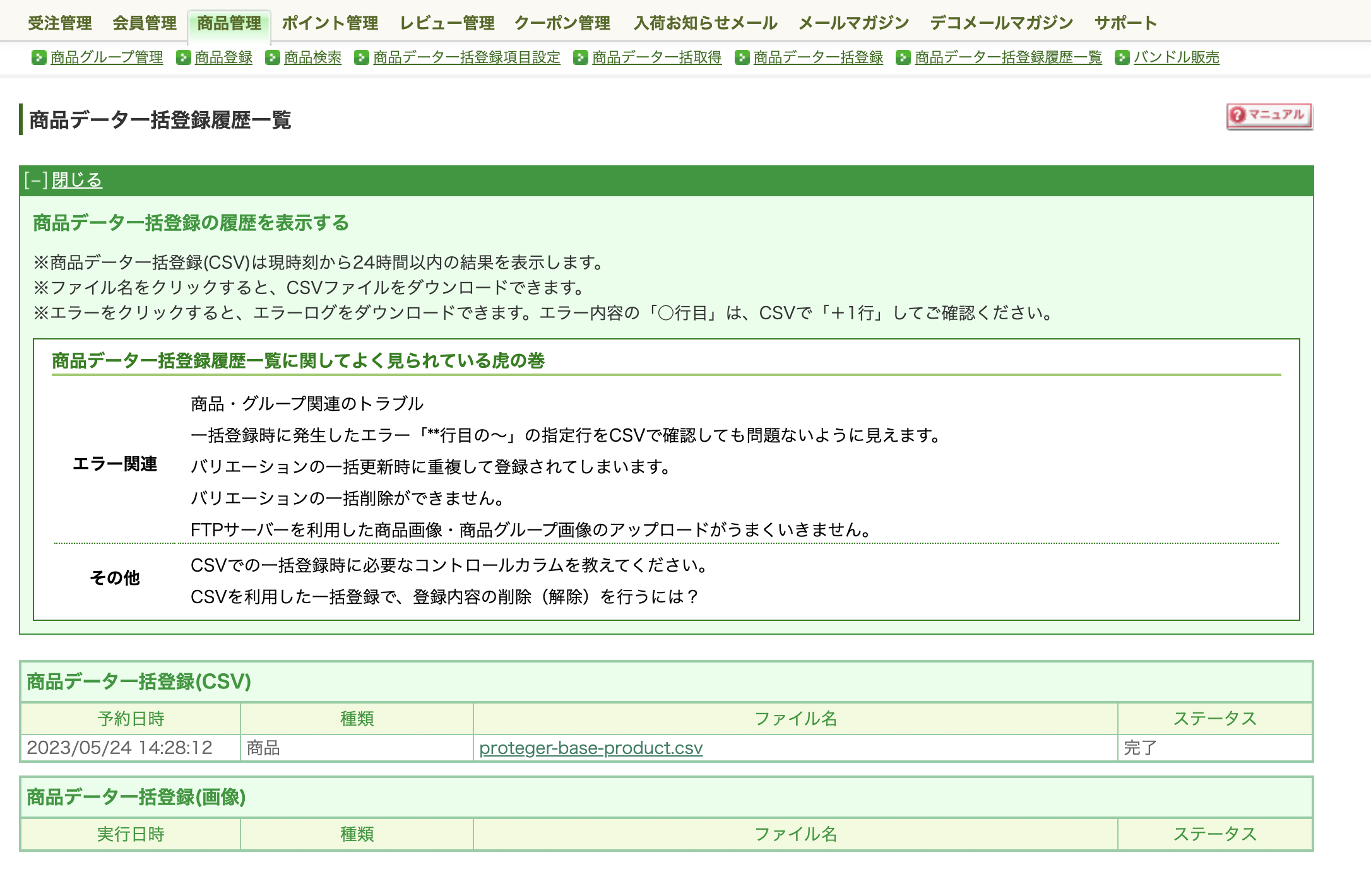
- 再度、商品データ一括登録をクリックし「オプション価格(基本)登録用ファイルアップロード」を選択
- アップロードファイルに
proteger-base-product-option.csvを選択 - 「アップロード」をクリック
- 「商品データ一括登録履歴一覧」を確認し、処理が正常に行われた確認します。
- 再度、商品データ一括登録をクリックし「オプション価格(選択肢)登録用ファイルアップロード」を選択
- アップロードファイルに
proteger-product-option.csvを選択 - 「アップロード」をクリック
- 「商品データ一括登録履歴一覧」を確認し、処理が正常に行われた確認します。
- 完了です。
STEP2
- proteger管理画面からfutureshop設定画面を開きます。
- STEP2のフォームにSTEP1で登録したproteger保証商品の商品番号を入力します。
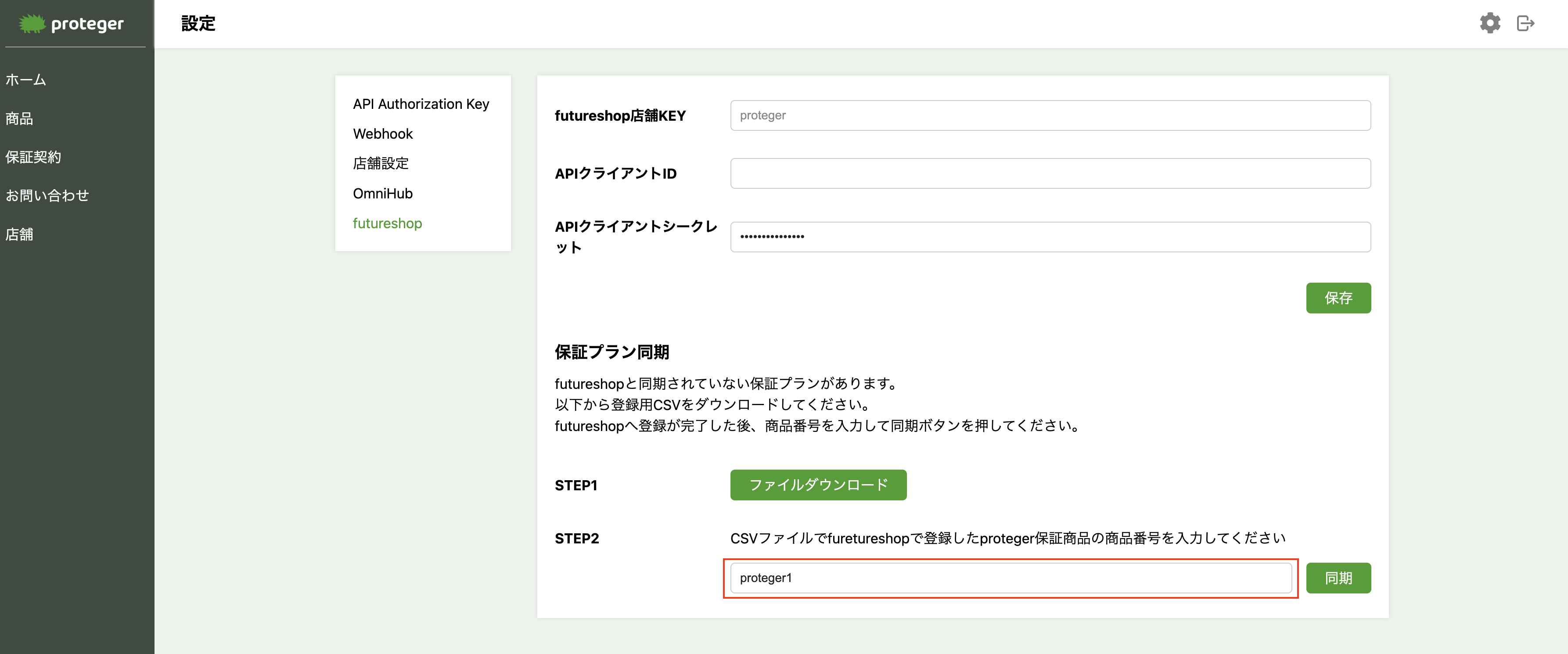
- 「同期」をクリック
- 完了のメッセージが表示されたら設定完了です。
- 画面をリロードして「保証プラン同期」の欄が表示されていなければ全ての処理が完了しています。
- 最後にfutureshop管理画面から、商品の公開フラグにチェックを入れて「登録する」をクリックします。
*登録時にはチェックが外れています。
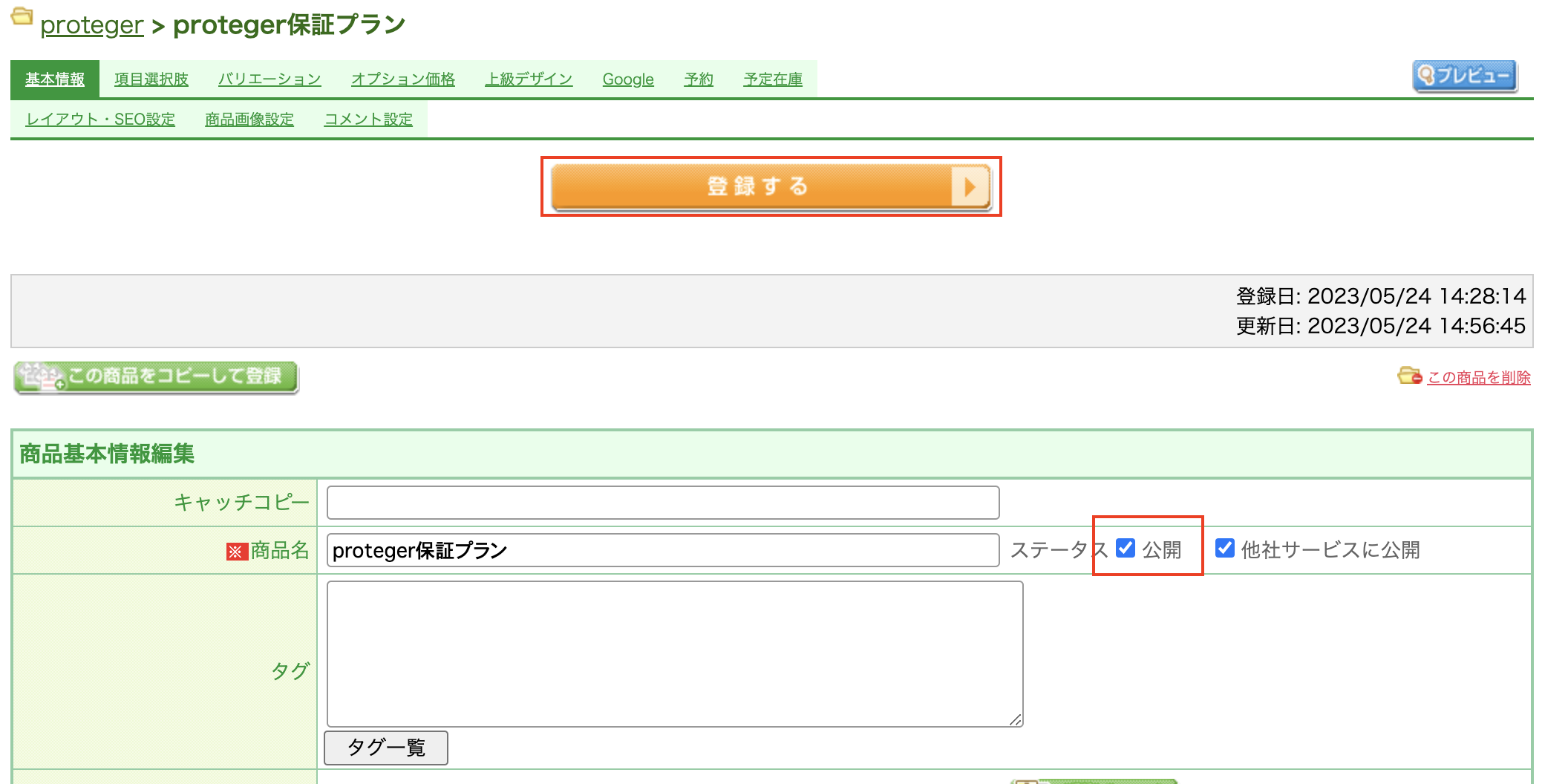
Updated 4 months ago
